
שיתוף פעולה במצגת משותפת ב‑Keynote ב‑Mac
בין אם הינך הבעלים של מצגת משותפת ובין אם הוזמנת לשתף פעולה, לאחר שתפתח/י את המצגת תוכל/י לראות בזמן אמת פעולות עריכה שמבצעים אחרים, להציג או להסתיר פעילות עריכה ועוד.
קבלת הזמנה לעבוד בשיתוף פעולה
אם קיבלת קישור אל מצגת משותפת, הפעולה שתתבצע לאחר לחיצה על הקישור משתנה בהתאם להגדרות הגישה וההרשאות שקבעו הבעלים, בהתאם לגירסת Keynote ולגירסת macOS שמותקנות במחשב וגם בהתאם לשאלה אם נעשה שימוש ב‑iCloud Drive.
לפני שתתחיל/י, ודא/י שהינך עומד/ת בדרישות המערכת המינימליות לשיתוף פעולה.
יש ללחוץ על הקישור בהודעה שקיבלת.
במידת הצורך, יש להתחבר באמצעות Apple ID או למלא אחר ההוראות שמופיעות.
אם כתובת הדוא״ל או מספר הטלפון שבהם נעשה שימוש כדי להזמין אותך אינם משויכים ל-Apple ID שלך, בצע/י את ההנחיות המוצגות כדי להוסיף את כתובת הדוא״ל או את מספר הטלפון ל-Apple ID שלך.
הערה: אם אינך מעוניין/ת לשייך כתובת דוא״ל אחרת ל‑Apple ID שלך, תוכל/י לבקש מהבעלים של המצגת המשותפת להזמין אותך שוב תוך שימוש בכתובת דוא״ל או במספר טלפון המשויכים כבר ל‑Apple ID.
המצגת תיפתח, בהתבסס על הגורמים הבאים:
ב‑Mac: המצגת תפתח ב‑Keynote ב‑Mac אם לחצת על הקישור ביישום כמו ״דואר״ ב‑Mac והגדרת את iCloud Drive והפעלת אותו ב‑Mac שלך ומותקנים במחשב שלך macOS 12 ואילך ו‑Keynote 12.2 ואילך. אם המערכת לא עומדת בדרישות אלה או אם לחצת על הקישור מתוך עמוד באינטרנט, המצגת עשויה להיפתח ב‑Keynote עבור iCloud.
ב‑iCloud.com במחשב Mac או Windows: אם הינך מחובר/ת ל‑iCloud.com בדפדפן אינטרנט, המצגת תיפתח ב‑Keynote עבור iCloud, והיא תתווסף למנהל המצגות שלך ול‑iCloud Drive.
ב‑iPhone עם iOS 15 ומעלה: אם Keynote 12.2 ומעלה מותקן ב‑iPhone, המצגת תיפתח ב‑Keynote ותתווסף למנהל המצגות.
ב‑iPad עם iPadOS 15 ומעלה: אם Keynote 12.2 ומעלה מותקן ב‑iPad, המצגת תיפתח ב‑Keynote ותתווסף למנהל המצגות. אם לא התקנת את Keynote ב‑iPad, המצגת תיפתח ב‑Keynote עבור iCloud בדפדפן אינטרנט.
במכשיר Android, או במכשיר ללא iOS 15, iPadOS 15 ואילך ו‑Keynote 12.2 ואילך: המצגת תיפתח בדפדפן, ותוכל/י לצפות בה אך לא לערוך אותה.
שיתוף פעולה במצגת משותפת
פתח/י את המצגת המשותפת.
אם פתחת בעבר את המצגת, חפש/י אותה בתיקיה Keynote של iCloud Drive. אם אינך רואה את המצגת, לחץ/י על הקישור בהזמנה שקיבלת. אם מוצגת בקשה לעשות זאת, התחבר/י עם ה‑Apple ID.
אם לא הצלחת לפתוח את המצגת, מומלץ לעיין במקטע קבלת הזמנה לעבוד בשיתוף פעולה.
ערוך/י את המצגת.
העריכות שתבצע/י יחד עם אחרים במצגת יופיעו בזמן אמת. סמנים וקטעים נבחרים של מלל ואובייקטים מוצגים בצבעים שונים כדי להראות היכן אחרים עורכים כעת. הזז/י את המצביע מעל לסמן כדי לראות מי מבצע את העריכה.
אם יש התנגשויות יופיע דו‑שיח ויאפשר לך לבחור את הגירסה שברצונך לשמור. אם בחרת לשמור יותר מגירסה אחת, הגירסה העדכנית ביותר נשארת הגירסה המשותפת.
עריכה במצב לא מקוון
אם הכפתור ״שיתוף פעולה״ מתחלף בענן עם קו אלכסוני חוצה, המכשיר שלך אינו מחובר לאינטרנט.
אפשר להמשיך לעבוד במצגת. עם חזרתך למצב מקוון, השינויים יועלו באופן אוטומטי ל‑iCloud.
לאחר החיבור מחדש ניתן יהיה לראות את הפעילות האחרונה במצגת המשותפת.
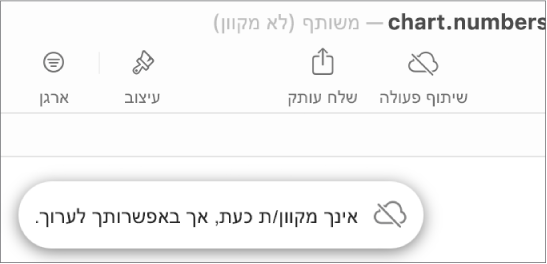
הנה כמה דברים שכדאי לזכור לגבי עריכת מצגות משותפות במצב לא מקוון:
כדי לשלוח למישהו עותק של המסמך עם השינויים שערכת עוד לפני העלאת המסמך המעודכן, לחץ/י על ״שתף״
 בסרגל הכלים או בחר/י ״קובץ״ > ״שתף״ (בתפריט ״קובץ״ בראש המסך) ולאחר מכן בחר/י ״שלח/י עותק״. שיטה זו מבטיחה כי השינויים שלך ייכללו. ולהיפך, גרירה של המצגת מה‑Finder להודעת דוא״ל, לדוגמה, תוביל לכך שהעריכות שביצעת במצב לא מקוון לא יכללו.
בסרגל הכלים או בחר/י ״קובץ״ > ״שתף״ (בתפריט ״קובץ״ בראש המסך) ולאחר מכן בחר/י ״שלח/י עותק״. שיטה זו מבטיחה כי השינויים שלך ייכללו. ולהיפך, גרירה של המצגת מה‑Finder להודעת דוא״ל, לדוגמה, תוביל לכך שהעריכות שביצעת במצב לא מקוון לא יכללו.אם לא ברור לך אם השינויים שביצעת הסתנכרנו או לא, תוכל/י לבדוק את המצב שלהם. בחר/י ״תצוגה״ > ״הצג מצב סנכרון״ (בתפריט ״תצוגה״ בראש המסך).
אם משתתפים מקוונים אחרים מוחקים אובייקטים או שקפים שערכת במצב לא מקוון, העריכות שביצעת באובייקטים אלו יימחקו מהמצגת עם חזרתך למצב מקוון.
כדי ללמוד עוד ניתן לקרוא את הסעיף על עריכה במצב לא מקוון במאמר של מחלקת התמיכה ב‑Apple על שיתוף פעולה עבור Pages, Numbers ו‑Keynote.
יציאה ממצגת משותפת
אם אינך מעוניין/ת עוד לקבל גישה למצגת ששותפה איתך, תוכל/י להסיר את עצמך מרשימת המשתתפים.
לחץ/י על
 בסרגל הכלים ולאחר מכן לחץ/י על ״נהל מצגת משותפת״.
בסרגל הכלים ולאחר מכן לחץ/י על ״נהל מצגת משותפת״.ברשימת המשתתפים יש להעביר את הסמן אל השם שלך, ללחוץ על
 ואז לבחור ״הסר אותי״.
ואז לבחור ״הסר אותי״.
הסרת שמך מרשימת המשתתפים תגרום להסרת המצגת מה‑iCloud Drive שלך. אם תרצה/י במועד מאוחר יותר לגשת אל המצגת, תוכל/י להשתמש בקישור המקורי כדי לפתוח אותה שוב.
הערה: לא כל המאפיינים של Keynote זמינים עבור מצגת המשותפת עם אחרים. מידע נוסף זמין במאמר התמיכה של Apple מידע על שיתוף פעולה ב‑ Pages, Numbers ו‑Keynote.